원래 '아마존 웹 서비스 AWS Discovery Book' 교재로 실습하려고 했는데 윈도우용 책이라 맥북을 쓰는 저로서는 블로그를 참고했습니다.
AWS EC2 인스턴스 생성
-
인스턴스 생성 전, 전 세계 AWS 서버 중 어디에 있는 서버를 사용할지에 대한 Region 정보를 선택해야 합니다.
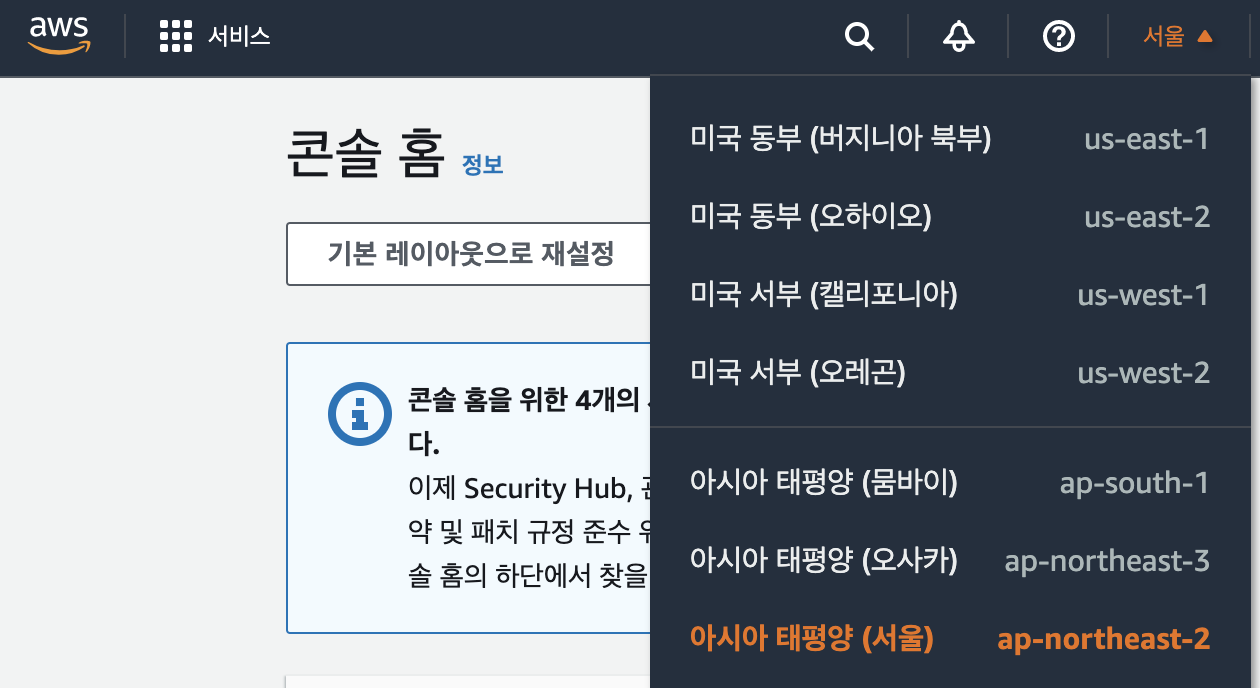
-
인스턴스 시작 버튼 클릭
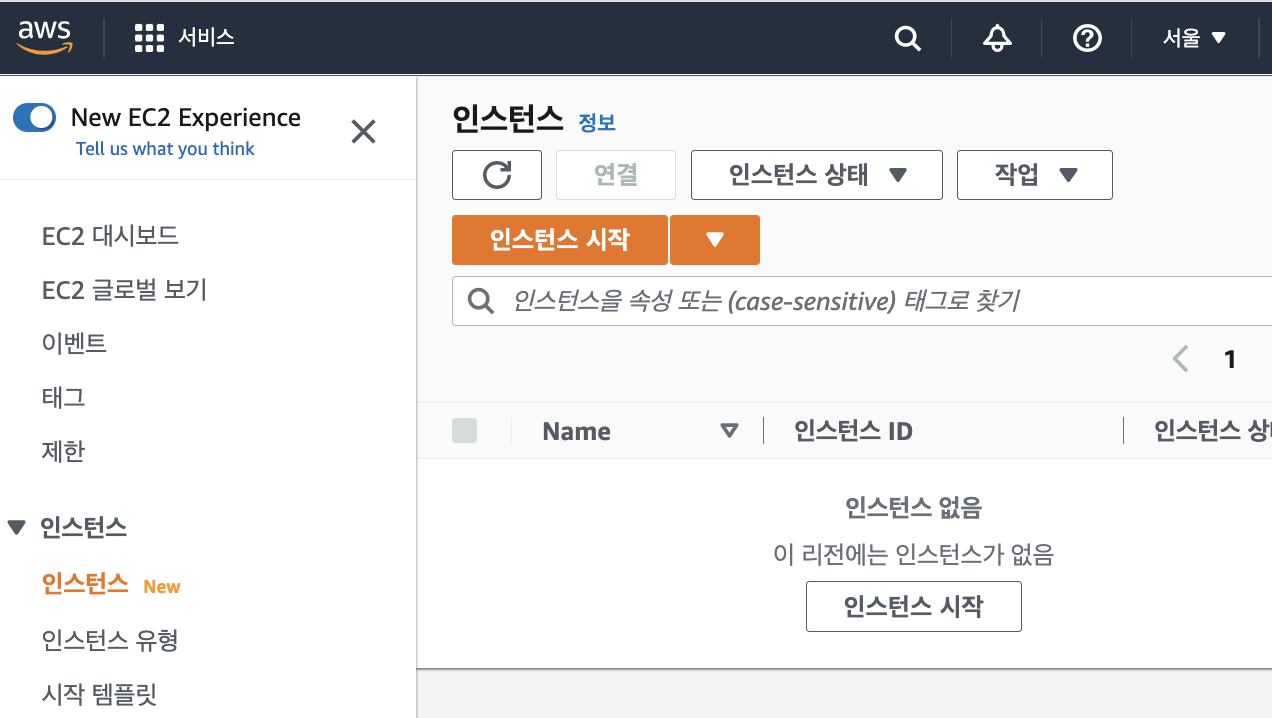
태그 추가
-
키가 Name이고 값이 WebServer인 태그를 설정
-
인스턴스, 볼륨, 네트워크 인터페이스 리소스 유형 선택
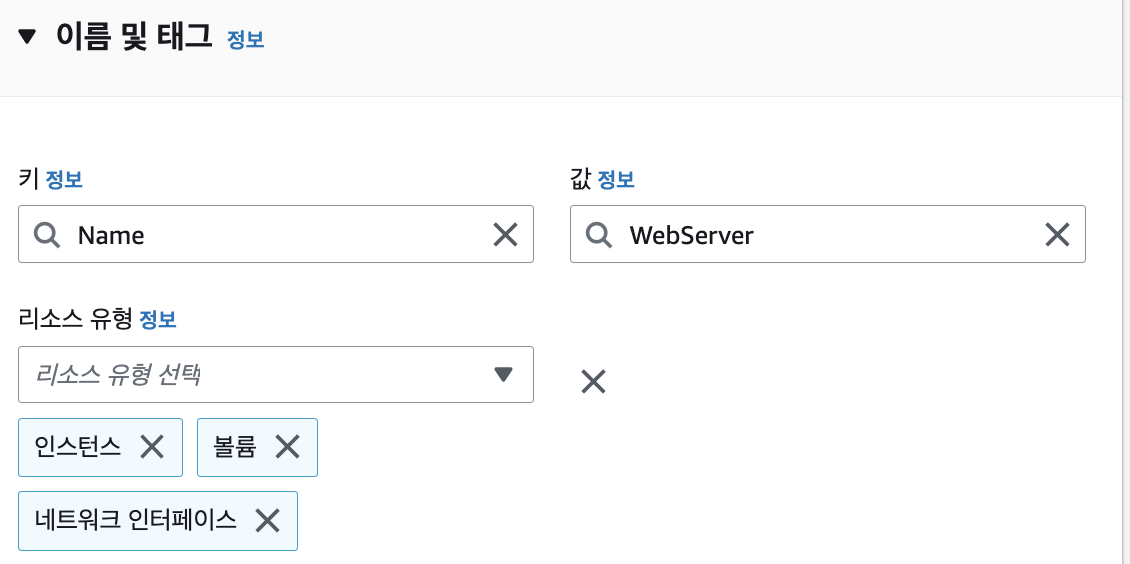
Amazon Machine Image(AMI) 선택
- Ubuntu Server 18.05 LTS(HVM), SSD Volume Type 선택
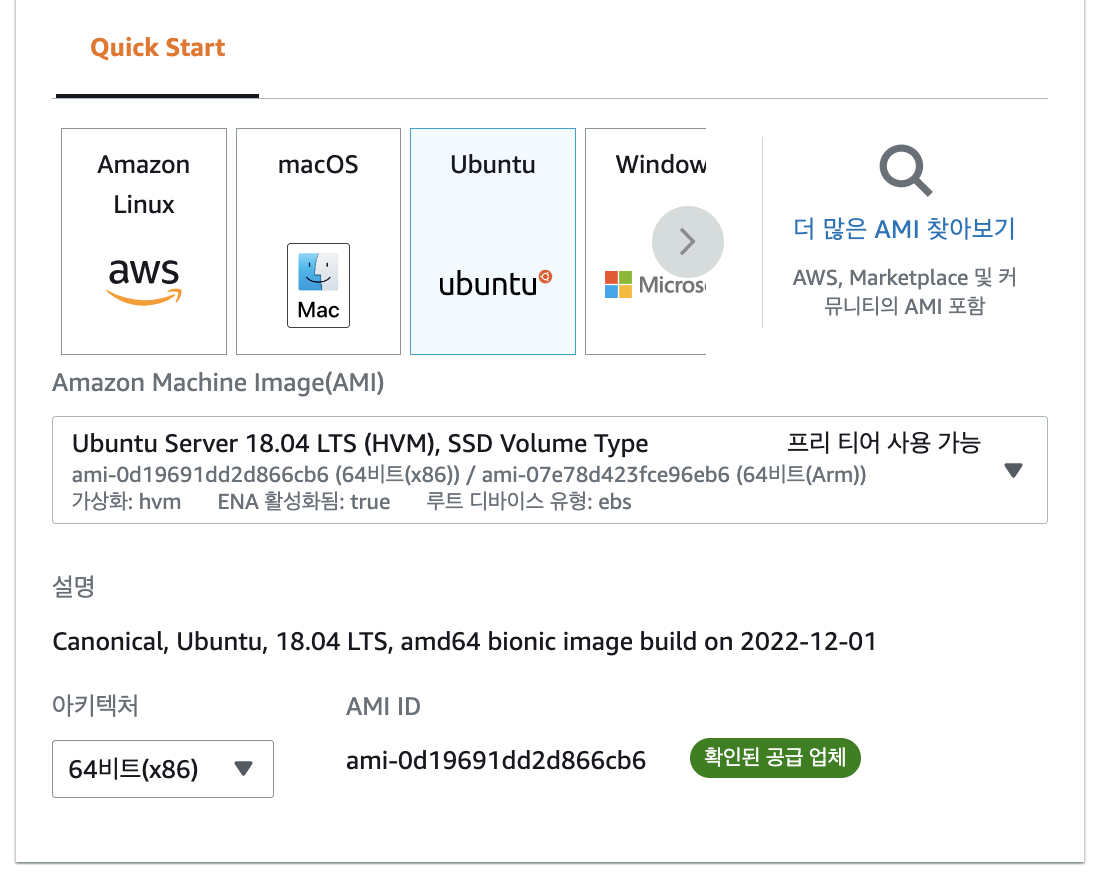
인스턴스 유형 선택
- 프리 티어 사용 가능 표기된 유형은 t2.micro 밖에 없어 해당 유형으로 선택
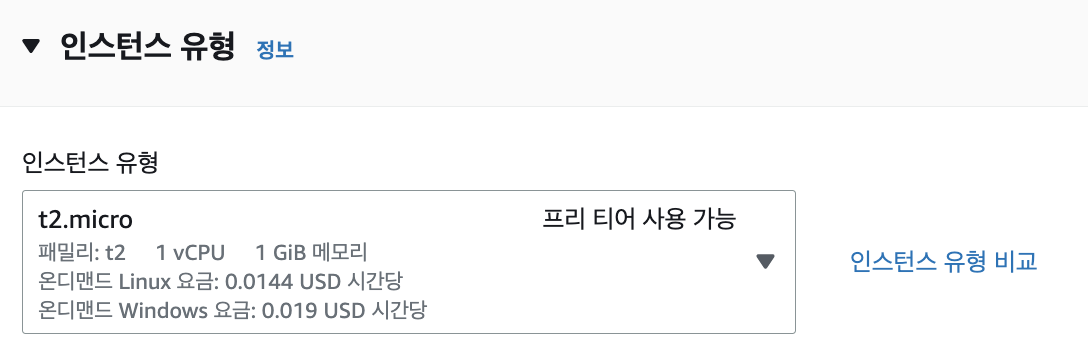
스토리지 추가
프리 티어 사용 가능 고객은 최대 30GB의 EBS 범용(SSD) 또는 마크네틱 스토리지를 사용할 수 있습니다.
- 해당 정책에 따라 30GB까지 설정 가능
(단, 인스턴스 1개의 경우에만 해당하며 인스턴스가 여러 개일 경우 합산하여 30GB까지 설정해주어야 합니다. 초과할 경우 비용이 청구될 수 있습니다.)
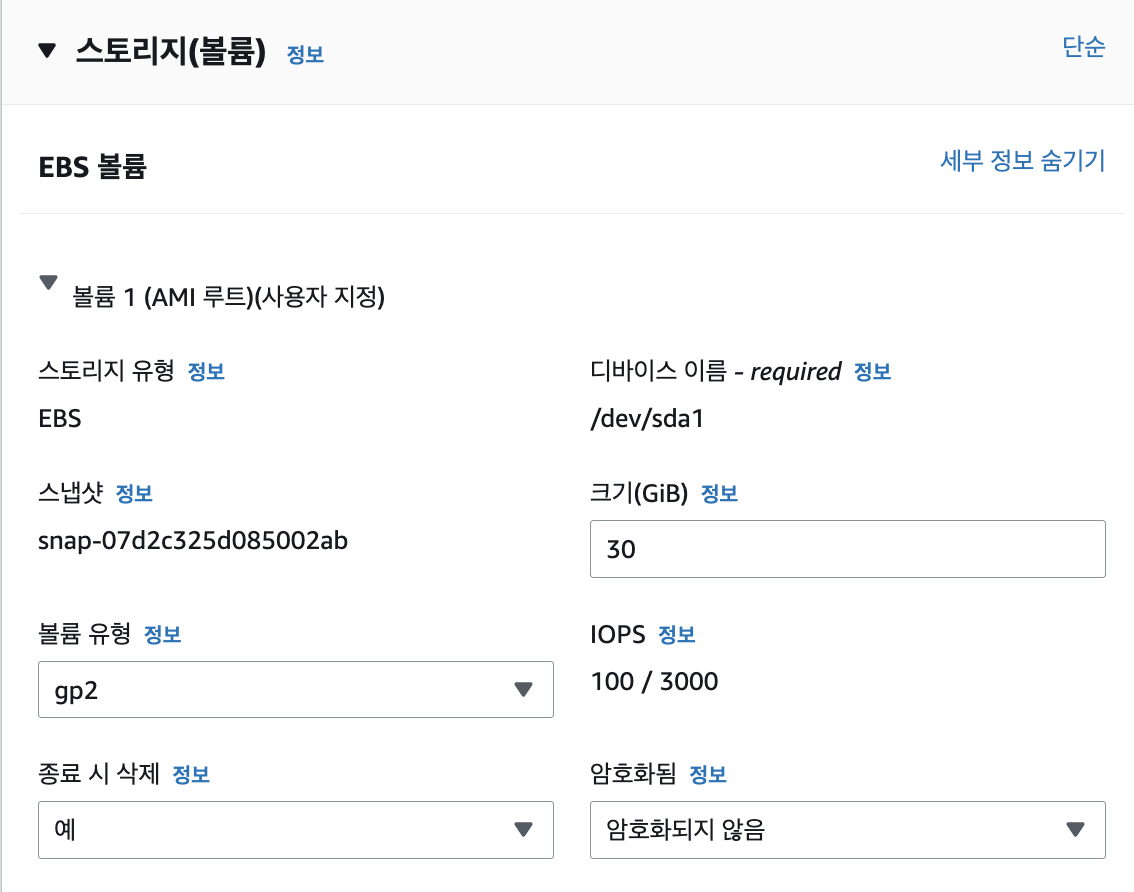
네트워크 설정 - 보안 그룹 구성
-
디폴트 설정으로 SSH 유형이 하나 설정되어 있습니다. 해당 규칙의 소스가 사용자 지정으로 되어있는 부분을 내 IP로 설정하여 나만 접속할 수 있도록 설정해 주세요.
-
만약 다른 사람도 SSH 유형으로 접근해야 한다면 별도로 추가해주거나 기존에 있던 SSH 유형 규칙의 소스를 위치무관 또는 사용자 지정으로 변경해주어야 합니다.
-
규칙추가 버튼을 눌러 HTTP, HTTPS 유형을 추가해 주세요. 어디서든 해당 유형으로 접근할 수 있도록 소스를 위치무관으로 설정해 주세요.
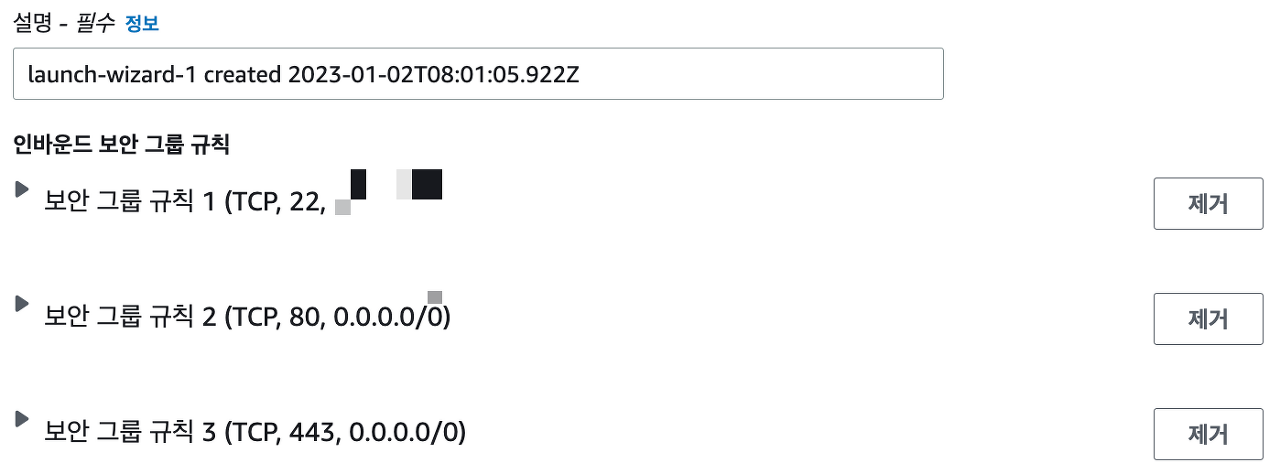
키 페어 생성
-
생성할 키 페어의 이름을 입력해 준 다음 키 페어 다운로드 진행
-
프라이빗 키 파일(*.pem) 파일이 다운로드되며, 해당 파일을 생성되고 나면 다시 다운로드할 수 없으니 잘 보관해야 합니다.
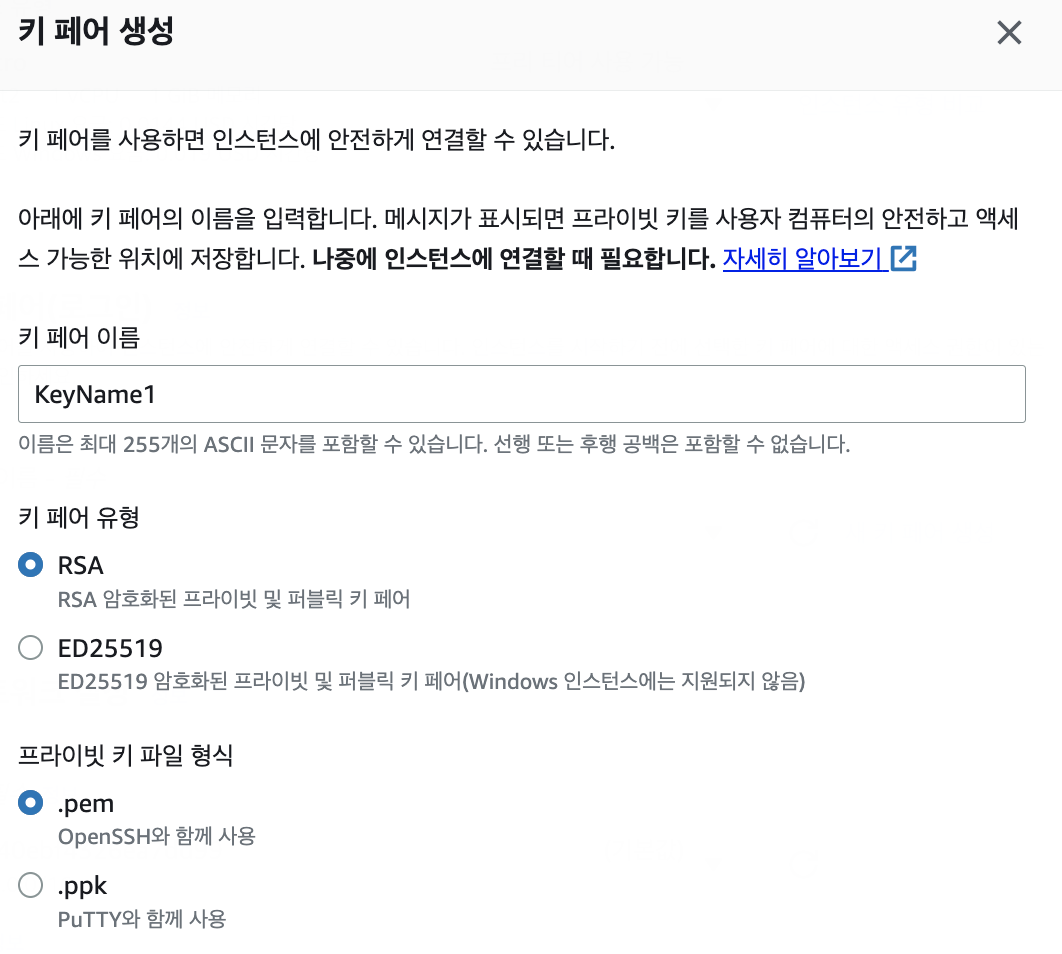
인스턴스 시작 버튼 클릭
위 pem 파일 저장하고 난 후 인스턴스 시작 버튼을 눌러주고, 인스턴스가 시작되고 있음을 알려주는 페이지가 나타나면 우측 하단의 모든 인스턴스 보기 버튼을 눌러 맨 처음의 인스턴스 화면으로 돌아옵니다.

- 인스턴스가 생성된 것을 확인할 수 있고, 인스턴스 상태가 실행중으로 나타나면 정상적으로 생성된 것입니다.